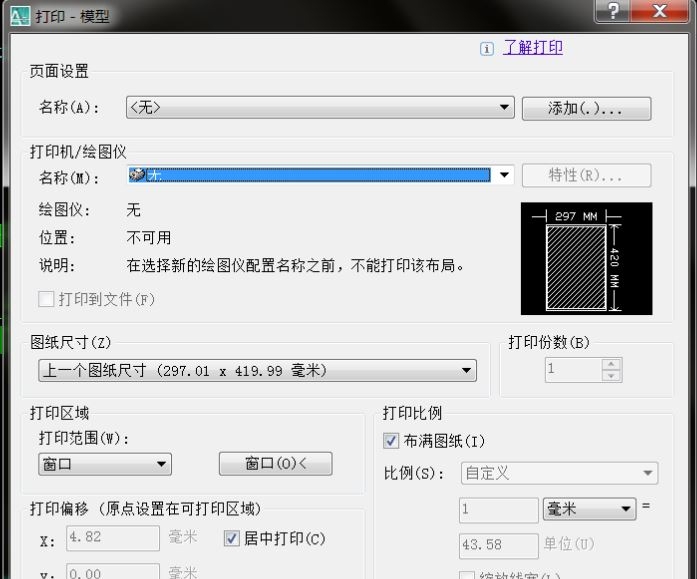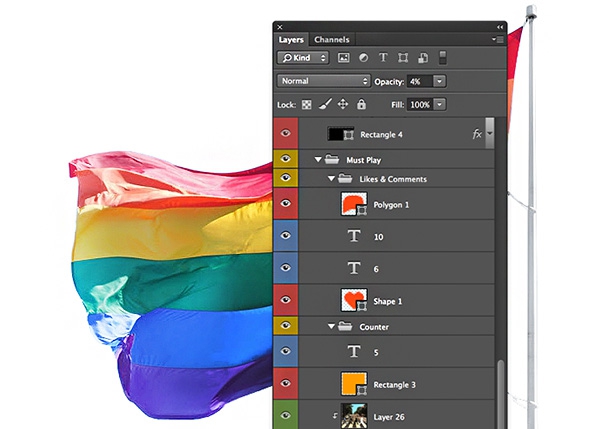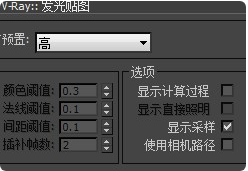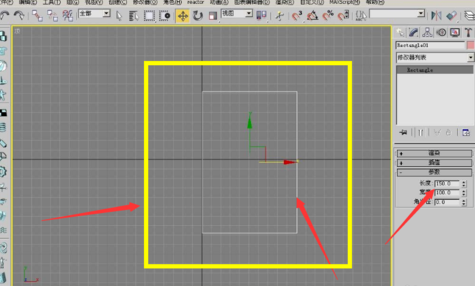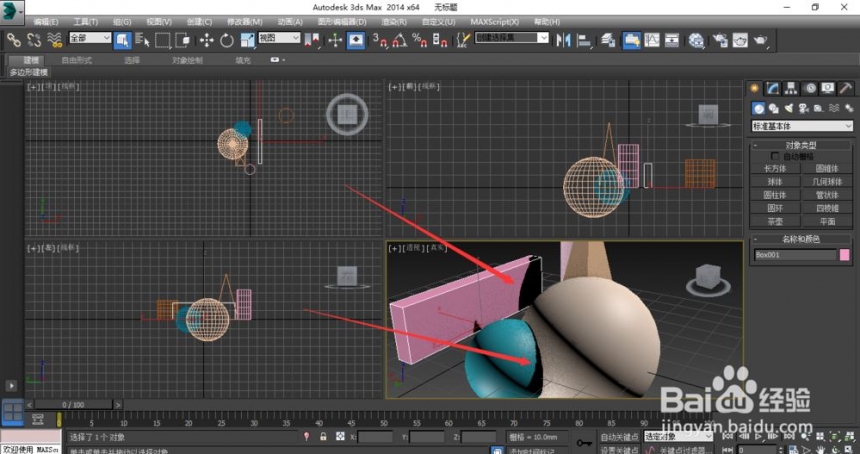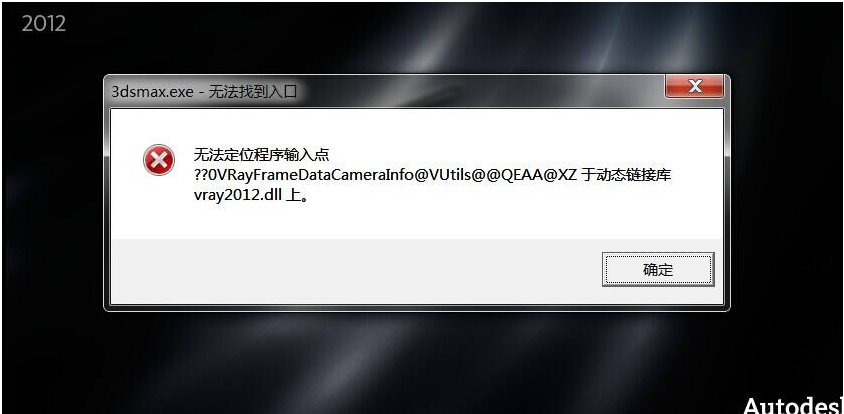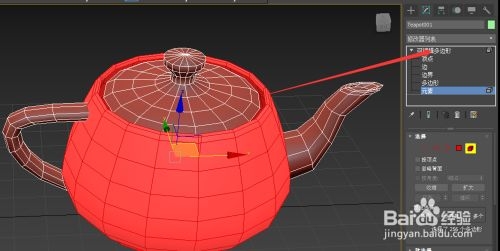3DS MAX粒子特效--喷发的烟雾(3dmax粒子特效做烟雾)优质
在有些动画里。我们需要做出烟雾喷发的效果。这种效果可以用粒子系统来实现。每个粒子都和它周围的粒子混合起来。以组成一团团的烟雾。我们可以控制粒子的方向。速度和大小。这样就可以让烟雾向任何一个方向。以任何一种速度。在你所需要的任何时候飘散。烟雾可以用任何一种粒子系统来做成。但对于向上喷发的烟雾来说。Super SPRay(超级喷雾粒子)能够达到最好的效果。它可以制作出一种从某点发出的连续的。笔直的粒子流。下面就让我们亲手做出这种3dmax效果吧。1。启动3DS MAX 4.0。在Create(创建)面板中。点击Geometry(几何体)。2。从下拉菜单中。选择Particle Systems(粒子系统)。然后点击Super Spray(超级喷雾粒子)。3。右键单击Top(顶)视图使之处于激活状态。在该视图中画一Super Spray。4。用鼠标左键拖拉时间滑块。观看默认的Super Spray动画。可以看到粒子从Super Spray图标处向上飞升。5。将时间滑块拖到第30帧。切换到Perspective视图。这样我们就可以看到喷射出的粒子以利于后面的修改。点击屏幕右下角的Zoom Extents All按钮调整各视图使之最佳显示。6。找到命令面板上的Particle Formation(粒子信息)区域。将两个Spread(扩散)参数分别改为20和90。现在粒子看上去以一种随机的方式散播开了。 7。找到Particle Type(粒子类型)卷展栏。将粒子类型改为Facing。8。按Shift+E快速渲染Perspective视图(透视图)。我们会看到这离我们想要的效果还差得很远。别着急。让我们再修改一些参数。9。展开Particle Generation卷展栏。作如下修改:Speed: 2Variation(speed): 20Emit Stop: 100Variation (Life): 5在Particle Size(粒子大小)区域中。作如下修改:Size:5Variation:20以上参数仅供参考。你可以将其改成你认为最合适的数值。必要时播放动画观看一下效果。下面我们将为粒子赋材质。使它们看上去更象烟雾。10。按M键打开Material Editor(材质编辑器)。打开Maps(贴图)卷展栏。点击Opacity(不透明度)右边的None按钮。从弹出的Material/Map Browser(材质/贴图浏览器)中选择Gradient。Gradient(梯度)贴图可以使粒子中间部分看上去更象实体。向边缘逐渐变得透明。11。在Material Editor中将Gradient Type(梯度贴图类型)改为Radial(放射状)。12。点击Go to Parent(回到父层)按钮。在Shader Basic Parameters(基本参数)卷展栏中。选中Face Map(表面贴图)。这样可以使梯度贴图应用到每一片粒子。13。将Self Illumination(自发光)值改为100。将Diffuse(漫反射)颜色改为浅灰色。14。将材质赋给粒子。15。渲染Perspective视图。现在看上去应该比较象烟雾了。如果想让它更象一些。可以让作如下修改。16。在Maps卷展栏中。点击Diffuse右边的None按钮。然后选择Particle Age(粒子寿命)。Particle Age贴图可以依照每个粒子的寿命来改变它们的颜色。一个粒子刚"出生"时的寿命为0%。当它刚要消失("死亡")时寿命为100%。17。将Color #1颜色块拖放到Color #3上。并选择Swap(交换)。18。现在再渲染一下Perspective视图。现在的3dmax模型效果怎么样?还满意吧?当然你也可以根据自己的喜好改变烟雾的一些其它属性。比如颜色。大小。喷发的方向。以制作出不同的。就看你的创造力了!
7。找到Particle Type(粒子类型)卷展栏。将粒子类型改为Facing。8。按Shift+E快速渲染Perspective视图(透视图)。我们会看到这离我们想要的效果还差得很远。别着急。让我们再修改一些参数。9。展开Particle Generation卷展栏。作如下修改:Speed: 2Variation(speed): 20Emit Stop: 100Variation (Life): 5在Particle Size(粒子大小)区域中。作如下修改:Size:5Variation:20以上参数仅供参考。你可以将其改成你认为最合适的数值。必要时播放动画观看一下效果。下面我们将为粒子赋材质。使它们看上去更象烟雾。10。按M键打开Material Editor(材质编辑器)。打开Maps(贴图)卷展栏。点击Opacity(不透明度)右边的None按钮。从弹出的Material/Map Browser(材质/贴图浏览器)中选择Gradient。Gradient(梯度)贴图可以使粒子中间部分看上去更象实体。向边缘逐渐变得透明。11。在Material Editor中将Gradient Type(梯度贴图类型)改为Radial(放射状)。12。点击Go to Parent(回到父层)按钮。在Shader Basic Parameters(基本参数)卷展栏中。选中Face Map(表面贴图)。这样可以使梯度贴图应用到每一片粒子。13。将Self Illumination(自发光)值改为100。将Diffuse(漫反射)颜色改为浅灰色。14。将材质赋给粒子。15。渲染Perspective视图。现在看上去应该比较象烟雾了。如果想让它更象一些。可以让作如下修改。16。在Maps卷展栏中。点击Diffuse右边的None按钮。然后选择Particle Age(粒子寿命)。Particle Age贴图可以依照每个粒子的寿命来改变它们的颜色。一个粒子刚"出生"时的寿命为0%。当它刚要消失("死亡")时寿命为100%。17。将Color #1颜色块拖放到Color #3上。并选择Swap(交换)。18。现在再渲染一下Perspective视图。现在的3dmax模型效果怎么样?还满意吧?当然你也可以根据自己的喜好改变烟雾的一些其它属性。比如颜色。大小。喷发的方向。以制作出不同的。就看你的创造力了!
更多精选教程文章推荐
以上是由资深渲染大师 小渲 整理编辑的,如果觉得对你有帮助,可以收藏或分享给身边的人
本文地址:http://www.hszkedu.com/34142.html ,转载请注明来源:云渲染教程网
友情提示:本站内容均为网友发布,并不代表本站立场,如果本站的信息无意侵犯了您的版权,请联系我们及时处理,分享目的仅供大家学习与参考,不代表云渲染农场的立场!